Jak spravovat své účty „Přihlásit se pomocí Apple“ a „Skrýt můj e-mail“ na vašem iPhone
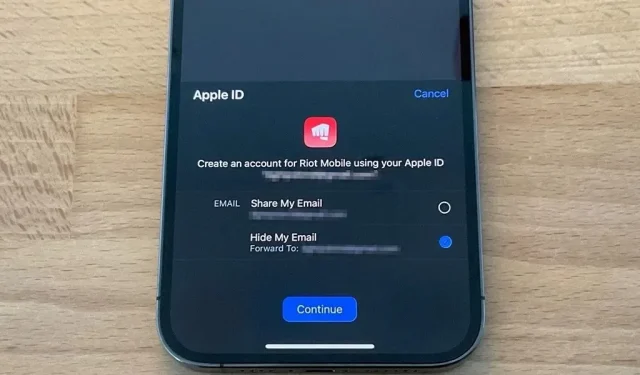
Přihlášení pomocí Apple usnadňuje vytváření účtů v aplikacích a na webech třetích stran pomocí vašeho Apple ID. Ještě důležitější je, že může skrýt vaši osobní e-mailovou adresu pomocí automaticky generovaných jednorázových e-mailových adres. Je však snadné ztratit účty, které používáte k přihlášení k Apple, stejně jako všechny jednorázové e-mailové adresy, které jste použili ke skrytí své skutečné adresy.
Přihlaste se pomocí Apple nebo skryjte můj e-mail
Apple představil přihlášení přes Apple v roce 2019 s aktualizacemi na iOS 13, iPadOS 13 a macOS Catalina. Od té doby podporu přidává stále více aplikací a webů. Kromě uživatelského zážitku může být rychlé přijetí způsobeno pokyny App Store, které vyžadují, aby vývojáři nabídli přihlášení pomocí Apple, když jejich aplikace používají pro přístup k primárnímu účtu jakékoli přihlašovací služby třetích stran nebo sociální služby.
Aplikace, které k nastavení nebo ověření primárního uživatelského účtu s aplikací používají přihlašovací služby třetích stran nebo sociálních sítí (jako je Facebook Login, Google Login, Twitter Login, LinkedIn Login, Amazon Login nebo WeChat Login), musí také vyzvat „Přihlásit se“. s Apple“ jako ekvivalentní možnost. Primární účet uživatele je účet, který si vytvoří ve vaší aplikaci, aby se identifikoval, přihlásil a získal přístup k vašim funkcím a souvisejícím službám.
Nejlepší na přihlášení k Apple je možnost „Skrýt můj e-mail“. Namísto toho, abyste aplikacím a webům povolili přístup k vaší e-mailové adrese Apple ID podle vašeho výběru, můžete zvolit e-mailovou adresu záznamového zařízení, která bude přesměrována na vaše Apple ID.
Funkce Hide My Email byla v iOS 15.2 rozšířena pro předplatitele iCloud+ od prosince 2021. Namísto toho, aby šlo pouze o možnost přihlášení přes Apple, je to nyní také samostatná služba, kde si můžete vytvořit e-mailové adresy pro zápis z jakéhokoli důvodu, který chcete. . Stejně jako u přihlašování přes Apple, nahrávací zařízení využívají službu soukromého přenosu e-mailů společnosti Apple k odesílání všeho na vámi zvolenou e-mailovou adresu Apple ID.
Skrýt můj e-mail lze použít jinde. Generujte neomezený počet jedinečných náhodných adres pro libovolné pole e-mailu v Safari nebo na požádání v aplikaci Mail nebo Nastavení.
Najděte své přihlášení k Apple a skryjte mé e-mailové účty
Ať už jste použili Přihlášení přes Apple, Skrýt můj e-mail pomocí Přihlášení přes Apple nebo Skrýt můj e-mail pomocí iCloud+, možná budete chtít zkontrolovat účty a e-mailové adresy, které používáte.
Pokud byla například e-mailová adresa záznamového zařízení prozrazena při narušení dat, můžete zakázat přeposílání e-mailů. Můžete také zapomenout, pro které aplikace a webové stránky jste použili Přihlášení přes Apple nebo zda jste použili skutečnou e-mailovou adresu nebo jednorázovou. Také si možná nezapomenete vytvořit účet spojený s e-mailovou adresou @privaterelay.appleid.com nebo @icloud.com.
Najít své e-mailové adresy Hide My
Vyhledání e-mailových adres pro záznamník vytvořených pro vás pomocí Skrýt můj e-mail funguje stejně, ať už je nastavíte pomocí funkce Přihlásit se pomocí Apple nebo samostatné funkce iCloud+. Nezáleží ani na tom, na jaké zařízení Apple jste je nainstalovali, protože se synchronizuje s iCloud.
Přejděte do Nastavení -> [Vaše Apple ID] -> iCloud -> Skrýt můj e-mail.
Každá aplikace nebo webová stránka, před kterou se rozhodnete skrýt svou skutečnou osobní e-mailovou adresu, se zobrazí v seznamu Skrýt můj e-mail. Pokud v seznamu nic nevidíte, nemáte k vašemu Apple ID aktuálně připojeny žádné aplikace nebo webové stránky, které používají službu soukromého přenosu e-mailů společnosti Apple. Pokud vidíte aplikace nebo webové stránky, můžete:
- Podívejte se na e-mailové adresy nahrávacího zařízení a zjistěte, které účty byly vytvořeny pomocí funkce Skrýt můj e-mail na iCloud+ nebo Přihlásit se pomocí Apple. Funkce Skrýt můj e-mail na iCloud+ používá doménu @icloud.com, zatímco funkce Přihlásit se přes Apple používá @privaterelay.appleid.com.
- Změňte osobní e-mailovou adresu, na kterou Apple přeposílá e-maily, kliknutím na „Přeposlat“ v dolní části seznamu. Můžete vybrat pouze e-mailové adresy spojené s vaším primárním Apple ID.
Když ze seznamu vyberete aplikaci nebo web, můžete:
- Vypněte přeposílání e-mailů vypnutím přepínače „Přeposlat“. Vždy jej můžete povolit později.
- Datum vytvoření e-mailové adresy nahrávacího zařízení můžete zobrazit přímo pod přepínačem „Přeposlat“.
- Kliknutím na Spravovat nastavení přejděte na úplný seznam aplikací a webů, které používají Přihlášení přes Apple, s nebo bez Skrýt e-mail. Pokud nevidíte tlačítko Spravovat nastavení, pak byl záznamník vytvořen pomocí funkce iCloud+. (Další informace o tomto seznamu naleznete v další části níže.)
Najděte přihlášení k účtu Apple
Pokud chcete vidět pouze účty pro aplikace a weby, které jste vytvořili pomocí Přihlášení přes Apple, ať už mají záznam „Skrýt můj e-mail“ nebo ne, existuje další možnost, která vás k němu dovede. Můžete použít poslední tip v sekci výše, ale je méně přímý. Místo toho přejděte na:
Nastavení -> [Vaše Apple ID] -> Heslo a zabezpečení -> Aplikace používající Apple ID.
V seznamu se zobrazí každý účet, který jste vytvořili pomocí funkce Přihlásit se přes Apple. Pokud v seznamu nic nevidíte, nemáte aplikace nebo weby, které aktuálně používají Přihlášení přes Apple. Pokud vidíte aplikace nebo webové stránky, můžete:
- Kliknutím na „Zobrazit, jak jsou vaše data spravována“ v dolní části zobrazíte informace o ochraně osobních údajů společnosti Apple pro přihlášení pomocí Apple.
- Přestaňte používat funkci Přihlásit se přes Apple v aplikaci nebo na webu kliknutím na Změnit v horní části a poté kliknutím na červená tlačítka mínus vedle každé aplikace nebo webu. Pokud se pokusíte znovu použít aplikaci nebo web, možná budete muset vytvořit nový účet.
Když ze seznamu vyberete aplikaci nebo web, můžete:
- Podívejte se, kdy jste si vytvořili účet.
- Přečtěte si prosím jeho „Zásady ochrany osobních údajů“ a/nebo „Smluvní podmínky“.
- Podívejte se, zda jste sdíleli svůj osobní e-mail nebo jste použili službu přenosu Hide My Email.
- Přejděte na úplný seznam aplikací a webů, které používají Skrýt můj e-mail, kliknutím na Spravovat nastavení. Pokud tlačítko Spravovat nastavení nevidíte, nepoužili jste e-mailovou adresu nahrávacího zařízení. (Další informace o tomto seznamu naleznete v předchozí části výše.)
- Přestaňte používat Přihlášení přes Apple kliknutím na Přestat používat Apple ID. Pokud se pokusíte znovu použít aplikaci nebo web, možná budete muset vytvořit nový účet.
Když přestanete používat své Apple ID k přihlašování
Když přestanete povolovat aplikaci nebo webu používat vaše Apple ID, účet spojený s touto aplikací nebude smazán. Místo toho odpojí vaše Apple ID od účtu.
Pokud jste pro svou aplikaci nebo web nastavili jiný proces přihlašování, můžete jej použít. Jinak můžete k přihlášení ke svému účtu stále používat funkci Přihlásit se pomocí Apple. Chcete-li odstranit skutečný účet, budete to muset udělat ručně prostřednictvím aplikace nebo webu.



Napsat komentář